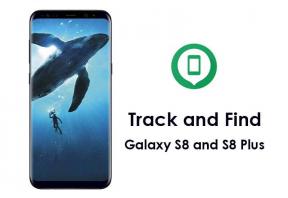Kuidas juurida Galaxy S6 Edge Plus SM-G928F CF automaatse juurega (nuga)
Nutitelefoni Juurdumine / / August 05, 2021
Kui soovite otsida Root Galaxy S6 Edge Plus SM-G928F-i, milles töötab Android Nougat, siis olete õiges kohas. Samsung avaldas mõni päev tagasi Android 7.0 Nougati püsivara Galaxy S6 Edge Plus jaoks. Enamik Galaxy S6 Edge Plusi profikasutajaid soovivad oma seadmele alati juurjuurdepääsu saada. Selles juhendis selgitame Chainfire'i, tuntud juurearendaja, lihtsamat viisi oma Samsung Galaxy S6 Edge Plus SM-G928F juurimiseks.
Saate oma telefoni lihtsalt juurida meie lihtsa meetodi abil. Selles meetodis Galaxy S6 Edge Plus SM-G928F juurimiseks kasutasime CF-Auto-Root'i, kus CF on ChainFire jaoks. Chainfire'i Auto-root pakett anti välja enamusele Galaxy S6 variantidest, sealhulgas Galaxy S6 Edge Plus SM-G928F. Nii et kui teie telefon töötab Android 7.0 Nougati või uuema versiooniga, saate selle täieliku õpetuse abil juurida Samsung Galaxy S6 Edge Plus SM-G928F.

Sisukord
-
1 Kuidas juurida Galaxy S6 Edge Plus SM-G928F CF automaatse juurega (nuga)
- 1.1 Mis on juurdumine ja kuidas see aitab Galaxy S6 Edge Plus SM-G928F-l?
- 1.2 Siin on mõned funktsioonid, mida saate teha pärast juurjuurdepääsu lubamist:
- 1.3 Eeltingimus:
- 1.4 Nõutavad failid ja allalaadimised
- 2 Flash Chainfire'i automaatjuure paketi sammud Galaxy S6 Edge Plus'is
Kuidas juurida Galaxy S6 Edge Plus SM-G928F CF automaatse juurega (nuga)
Samsung Galaxy S6 Edge Plus saab hõlpsasti juurida, kasutades CF Auto Root'i ehk Chainfire'i Auto juurpaketti. Rakenduse Android Nougat käitava Samsung Galaxy S6 Edge Plus juurimiseks peate alla laadima ODIN-tarkvara, mis on vajalik kõigi Samsungi seadmete välgatamiseks. Nii et siin on täielik juhend ODIN-tarkvara installimiseks arvutisse / sülearvutisse.
Mis on juurdumine ja kuidas see aitab Galaxy S6 Edge Plus SM-G928F-l?
Kui juurutate Galaxy S6 Edge Plus SM-G928F, saate avada paljusid funktsioone, mida juurteta Android-seadmed ei saa teha. Juurdumine Galaxy S6 Edge Plus SM-G928F annab õiguse tarkvara koodi muuta seade või installige mõni muu tarkvara, mida tootja tavaliselt ei luba.
Siin on mõned funktsioonid, mida saate teha pärast juurjuurdepääsu lubamist:
- Avage varjatud funktsioonid ja installige ühildumatud rakendused
- Võite kasutada selliseid rakendusi nagu tasker, mis automatiseerib kõik
- Suurendab Galaxy S6 Edge Plus aku kasutusaega ja jõudlust.
- Blokeerige reklaamid, kasutades Galaxy S6 Edge Plus SM-G928F mis tahes rakendust
- Varundage oma rakendused ja andmed.
- Eemaldage rakendusest Galaxy S6 Edge Plus SM-G928F Bloatware rakendused.
- Flash-kohandatud tuum ja ROM Galaxy S6 Edge Plus SM-G928F-is. ”
- Kohandage oma Android-telefoni oma maitse ja vajaduse järgi.
Märge: CF Auto Root'i vilkumiseks Samsung Galaxy S6 Edge Plus SM-G928F-is kasutasime CF Auto Root'i vilkumiseks ODIN-i.
Eeltingimus:
- Teil on vaja kas arvutit või sülearvutit.
- Laadige oma telefon vähemalt 50%.
- Laadige CF Auto Root fail oma arvutisse alla
- Laadige alla ja installige Tarkvara ODIN arvutis / sülearvutis
- Varundage oma telefon enne oma süsteemi muutmist.
Nõutavad failid ja allalaadimised
- Laadige alla ja installige tarkvara Samsung Kies: KLIKI SIIA
- Laadige alla ja installige SamsungUSB draiverid: KLIKI SIIA
- Klõpsake ODIN ZIP-faili allalaadimiseks ja töölauale ekstraktimiseks: KLIKI SIIA
- Laadige alla CF Auto Root: KLIKI SIIA
Flash Chainfire'i automaatjuure paketi sammud Galaxy S6 Edge Plus'is
- Kui olete faili ülevalt alla laadinud ja installinud, on teil hea minna - lugege 2. sammust.
- Kõigepealt lubage USB silumine
- USB silumise lubamiseks peate aktiveerima ka arendaja valiku. Nüüd minge oma seadetesse -> telefoni kohta -> puudutage nüüd järjenumbrit 7–8 korda, kuni näete röstsõnumit “Arendaja valik on lubatud“

- Kui teie arendajavalik on aktiivne, minge tagasi oma seaded -> Avatud arendajavalik -> Luba USB silumine

- Avage pakitud ODIN-fail nimega ODIN v3.11.1 exe fail administraatori abil - paremklõpsake hiirt ja avage administraatori abil

- Nüüd taaskäivitage oma Telefon allalaadimisrežiimi
- Nüüd ühendage telefon USB-kaablite abil arvutiga
- USB-kaabli ühendamisel näete Odinis sinist silti ID-ga: COM, mis tähendab, et teie seade on ühendatud Odiniga. (nagu allpool näidatud)

- Nüüd minge uuesti Odinisse ja lisage fail CF-Auto-Root.tar, mille laadisite ülalt alla, klõpsates nupul AP / PDA

- Nüüd veenduge, et uuesti sektsiooni EI märgita - minge valikule ja vaadake (Märgistage automaatse taaskäivitamise ja F-Reset Time)

- Klõpsake nuppu Start, istuge ja oodake mõni minut, kuni näete sõnumi edastamist. Kui näete funktsiooni PASS, saate oma telefoni osast eemaldada. Ärge paanitsege, kui näete, et teie telefon taaskäivitub värskendamise ajal.
Märkus. Te ei tohiks seadet eemaldada ega seda kasutada enne, kui näidatud vilkuv protsess on lõpule viidud.
Kui vilkuv protsess on lõpule jõudnud ja kui kõik on läinud plaanipäraselt, peaksite nägema a suur roheline kast „RESET” või „PASSED”. See sõltub teie Odini allalaadija versioonist alla laaditud. Nüüdseks on seade taaskäivitamise lõpetanud ja telefoni / seadme eemaldamine / eemaldamine on ohutu.
See on kõik! Seadme taaskäivitamisel on teil Samsung Galaxy S6 Edge Plus SM-G928F juurjuurdepääs.
Olen tehnilise sisu kirjutaja ja täiskohaga blogija. Kuna mulle meeldib Android ja Google'i seade, alustasin oma karjääri Android OS-i ja nende funktsioonide kirjutamisega. See viis mind käivitama programmi "GetDroidTips". Olen lõpetanud ärijuhtimise magistriõppe Karnataka Mangalore ülikoolis.